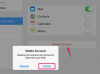Sistemele de operare precum Windows 7 și Windows Vista separă fișierele folosind extensii pentru a aloca un program implicit pentru fiecare tip de fișier. Dacă doriți să corupați un fișier intenționat, puteți modifica extensia fișierului pentru a face acest lucru. Cu toate acestea, asigurați-vă că ați creat o copie de rezervă a fișierului înainte de a-l corupe, astfel încât să puteți restaura fișierul dacă doriți să îl utilizați mai târziu.
Pasul 1
Faceți clic pe „Start”, tastați „Folder Options” (fără ghilimele) și apăsați „Enter” pentru a deschide caseta de dialog Folder Options.
Videoclipul zilei
Pasul 2
Faceți clic pe fila „Vizualizare”. Apoi, debifați caseta de lângă „Ascundeți extensiile pentru tipurile de fișiere cunoscute” și faceți clic pe „Aplicați”. Faceți clic pe „OK” pentru a închide caseta de dialog Opțiuni folder.
Pasul 3
Utilizați Windows Explorer pentru a merge la locația fișierului pe care doriți să-l corupați. Faceți clic dreapta pe fișier și selectați opțiunea „Redenumire”.
Pasul 4
Evidențiați extensia fișierului. Extensia fișierului apare imediat după numele fișierului. De exemplu, un document Word va avea extensia .doc sau .docx.
Pasul 5
Tastați orice pentru a înlocui extensia fișierului. Apăsați tasta „Enter” și faceți clic pe „OK” când vi se solicită. Fișierul va deveni instabil și nu îl veți putea deschide decât dacă redenumiți fișierul cu extensia corespunzătoare.
Bacsis
Dacă fișierul este important, creați o copie de rezervă a fișierului înainte de a-l corupe. Pentru a face acest lucru, faceți clic dreapta pe fișier și selectați „Lipire”. Accesați orice altă locație de pe hard disk folosind Windows Explorer. Faceți clic dreapta și selectați „Lipire” pentru a crea o copie de rezervă a fișierului.